解决台式电脑无法连接无线网络的问题(无线网络连接失败的原因及解决方法)
![]() 游客
2025-01-15 12:40
278
游客
2025-01-15 12:40
278
在现代社会中,无线网络已经成为我们生活中不可或缺的一部分。然而,有时我们会遇到一些问题,比如我们的台式电脑无法连接到无线网络。本文将介绍可能导致无线网络连接失败的原因,并提供解决方案,帮助读者解决这一常见问题。
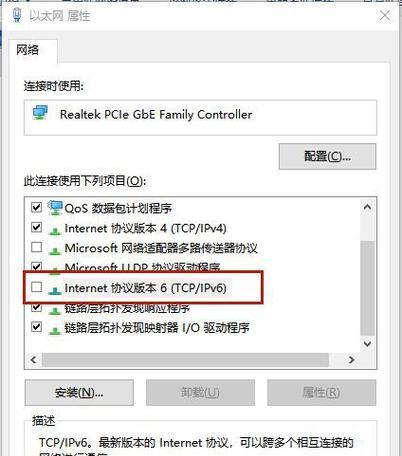
硬件故障问题:网卡异常
如果您的台式电脑无法连接到无线网络,首先应检查是否存在硬件故障问题。一个常见的问题是网卡异常,您可以通过检查设备管理器中的网络适配器来确定。如果发现有黄色感叹号或问号标记,可能意味着网卡驱动程序出现了问题。
软件冲突问题:防火墙设置
防火墙设置可能会影响到台式电脑的无线网络连接。如果您的防火墙设置过于严格,它可能会阻止您的电脑与无线网络进行通信。您可以尝试禁用防火墙,或者在防火墙设置中添加相应的例外规则来解决这个问题。
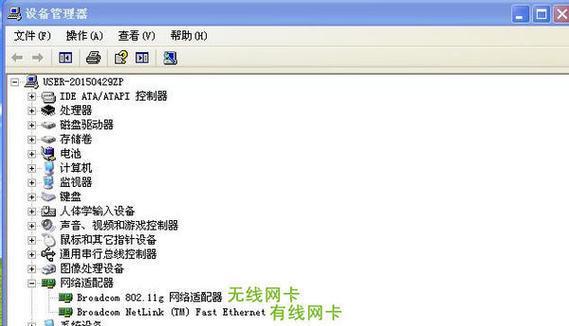
网络配置问题:无线网络密码错误
无线网络密码错误也是导致连接失败的常见原因之一。请确保您输入的密码是正确的,并且区分大小写。您还可以尝试重新输入密码,或者通过重启无线路由器来解决这个问题。
无线信号问题:信号干扰
无线信号干扰可能会导致台式电脑无法连接到无线网络。如果您的电脑附近有其他无线设备或电子设备,比如微波炉或蓝牙设备,它们可能会干扰到无线信号。您可以尝试将路由器放置在离电脑较近且无干扰的位置,或者尝试更换无线信号较强的频道来解决这个问题。
驱动程序问题:网卡驱动更新
过时的网卡驱动程序也可能导致无线网络连接失败。您可以通过访问电脑制造商的官方网站或使用驱动程序更新工具来下载并安装最新的网卡驱动程序,以解决这个问题。
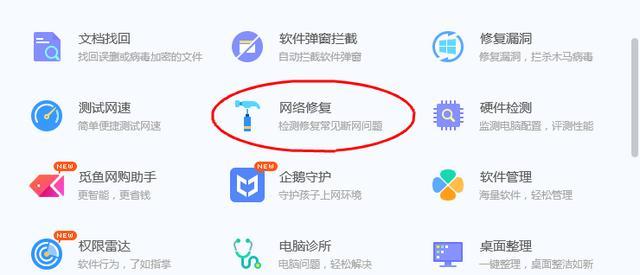
IP地址冲突问题:释放和更新IP地址
IP地址冲突可能导致无法连接到无线网络。您可以尝试释放并更新IP地址来解决这个问题。打开命令提示符窗口,并输入"ipconfig/release"来释放当前的IP地址,然后输入"ipconfig/renew"来获取新的IP地址。
网络设置问题:重新设置网络适配器
重新设置网络适配器可能会解决无线网络连接失败的问题。您可以打开网络和共享中心,然后选择“更改适配器设置”。右键点击无线网络适配器,选择“禁用”,然后再次右键点击选择“启用”。
路由器重启问题:重启路由器
有时候,路由器可能出现问题导致台式电脑无法连接到无线网络。您可以尝试重启路由器,让其重新建立连接,这通常可以解决问题。
操作系统更新问题:更新操作系统
操作系统更新可能会修复一些与无线网络连接相关的问题。请确保您的操作系统是最新的,如果不是,可以尝试更新操作系统并重新连接无线网络。
DHCP服务器问题:检查DHCP服务器设置
DHCP服务器设置问题可能会导致无线网络连接失败。您可以检查路由器的DHCP服务器设置,确保DHCP服务器处于开启状态,并为您的电脑分配了正确的IP地址。
MAC地址过滤问题:禁用MAC地址过滤
某些路由器可能启用了MAC地址过滤功能,如果您的电脑的MAC地址没有添加到白名单中,就无法连接到无线网络。您可以尝试禁用MAC地址过滤,或者将您的电脑的MAC地址添加到白名单中。
无线网络芯片问题:更换无线网卡
如果您尝试了以上的解决方法仍然无法连接无线网络,可能是由于台式电脑的无线网卡出现了问题。您可以考虑更换一个新的无线网卡来解决这个问题。
邻近网络干扰问题:更改无线频道
邻近网络的干扰可能会导致您的台式电脑无法连接到无线网络。您可以尝试更改无线路由器的频道,选择一个与邻近网络不同且信号较强的频道,以解决这个问题。
重置网络设置问题:重置网络设置
重置网络设置可能会解决一些复杂的网络连接问题。您可以打开命令提示符窗口,并输入"netshwinsockreset"和"netshintipreset"来重置网络设置。
专家咨询问题:寻求专家帮助
如果以上解决方法仍然无法解决问题,您可以寻求专家的帮助。专业的网络技术人员可以帮助您进一步诊断和解决无线网络连接失败的问题。
当我们的台式电脑无法连接到无线网络时,不要惊慌,我们可以通过排除一些常见的问题来找到解决办法。本文列举了15个可能导致无线网络连接失败的原因,并提供了相应的解决方法,希望能够帮助读者顺利解决这一问题。无线网络连接失败并不是不可逾越的难题,只要我们有耐心和一定的技术知识,相信我们一定能够成功连接到无线网络。
转载请注明来自前沿数码,本文标题:《解决台式电脑无法连接无线网络的问题(无线网络连接失败的原因及解决方法)》
标签:无线网络连接
- 最近发表
-
- 解决电脑重命名错误的方法(避免命名冲突,确保电脑系统正常运行)
- 电脑阅卷的误区与正确方法(避免常见错误,提高电脑阅卷质量)
- 解决苹果电脑媒体设备错误的实用指南(修复苹果电脑媒体设备问题的有效方法与技巧)
- 电脑打开文件时出现DLL错误的解决方法(解决电脑打开文件时出现DLL错误的有效办法)
- 电脑登录内网错误解决方案(解决电脑登录内网错误的有效方法)
- 电脑开机弹出dll文件错误的原因和解决方法(解决电脑开机时出现dll文件错误的有效措施)
- 大白菜5.3装机教程(学会大白菜5.3装机教程,让你的电脑性能飞跃提升)
- 惠普电脑换硬盘后提示错误解决方案(快速修复硬盘更换后的错误提示问题)
- 电脑系统装载中的程序错误(探索程序错误原因及解决方案)
- 通过设置快捷键将Win7动态桌面与主题关联(简单设置让Win7动态桌面与主题相得益彰)
- 标签列表

